Ubuntu je poznat po svojoj jednostavnosti i fleksibilnosti. Uz sve potencijalne prilagodbe, svoj Ubuntu sustav možete pretvoriti u jedinstveni za sebe! Ubuntu u osnovi koristi GTK tematski mehanizam. Zašto ne riskirati i obojiti Ubuntu u potpuno novi okus?
U ovom uputstvu ćemo pogledati jednu od najpopularnijih GTK tema za Ubuntu - Adaptu.
Tema Adapta GTK
Googleova tema Materijal jedna je od najpopularnijih tema. Dizajn materijala oslikava sučelje jednostavnim animacijama i efektima. Liberalnijom uporabom mrežnih rasporeda i dubinskih efekata poput prijelaza i animacija, Materijal dizajn se nametnuo kao dominantna snaga u industriji.
Inspirirana temom Materijal, Adapta nudi elegantnu, pojednostavljenu, ali atraktivnu temu za Linux distribucije koje koriste GTK tematski mehanizam. Službeno je podržan za radna okruženja poput GNOME, Xfce, Cinnamon, Budgie i LXDE. Međutim, nema podrške za osnovni OS.
Ovaj paket tema sadrži samo klasičnu temu. Nema teme ikone. Ne brinite; postoje neke od najboljih ikona GTK ikona za Ubuntu. Pogledajte trenutno najbolje teme ikona za Ubuntu!
Montaža
Za razliku od ostalih popularnih GTK tema, ova nije dostupna izravno iz Ubuntuovog spremišta. Osobno više volim ugrabiti izvorni kod Adapte, sastaviti ga i ručno instalirati. To je pomalo težak put za početnike.
Ne brinite; tu je i Adapta PPA za lakšu instalaciju.
Instaliranje iz izvora
Preduvjeti
Ažurirajte APT predmemoriju pokretanjem sljedeće naredbe:
sudo apt ažuriranje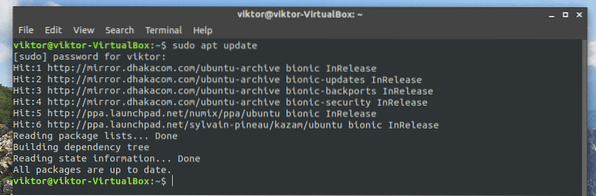
Zatim se pobrinite da vaš sustav uključuje sve ovisnosti i alate za izvršavanje zadatka.
sudo apt instalirati gtk2-motori-pixbuf gtk2-motori-murrine git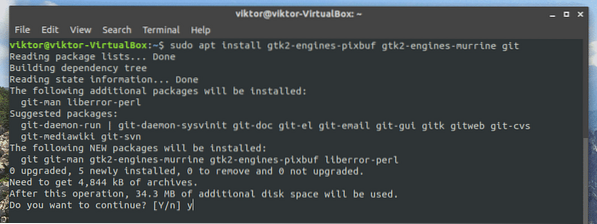
Adapta također ovisi o nekim dodatnim ovisnostima. Bez njih ne možete sastaviti izvor. Izvedite sljedeću naredbu kako biste bili sigurni da su svi oni prisutni i u sustavu.
sudo apt instalirati autoconf automake inkscape libgdk-pixbuf2.0-razlibglib2.0-dev libxml2-utils pkg-config sassc
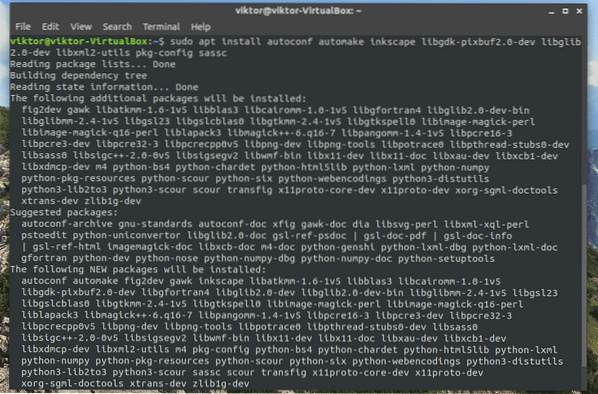
Adapta također ovisi o 2 popularna Googleova fontova: Roboto i Noto Sans. Ne zaboravite ih i instalirati! Saznajte kako instalirati fontove na Ubuntu.
Nakon završetka instalacije, vaš je sustav spreman za izvršavanje sljedećih koraka instalacije.
Čišćenje sustava
Ako u vašem sustavu postoje tragovi teme Adapta, napravit će velike probleme s najnovijom instalacijom. Dakle, pokrenite sljedeće naredbe tako da svaki mogući trag stare Adapte bude potpuno sklonjen.
sudo rm -rf / usr / share / themes / Adapta, Adapta-Eta, Adapta-Nokto, Adapta-Nokto-Etarm -rf ~ /.lokalno / dijeli / teme / Adapta, Adapta-Eta, Adapta-Nokto, Adapta-Nokto-Eta
rm -rf ~ /.teme / Adapta, Adapta-Eta, Adapta-Nokto, Adapta-Nokto-Eta

Dohvaćanje izvornog koda
Izvršite sljedeću naredbu za hvatanje izvora Adapta s GitHub-a.
git klon https: // github.com / adapta-project / adapta-gtk-theme.git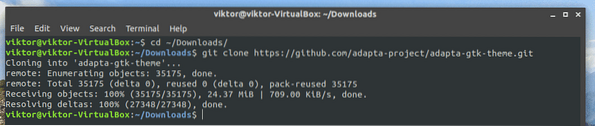
Zgrada iz izvora
Kada je preuzimanje završeno, vrijeme je da započnete postupak gradnje!
cd adapta-gtk-theme /./ autogen.sh --prefiks = / usr
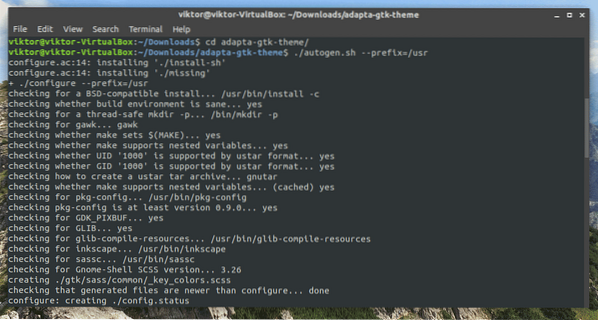
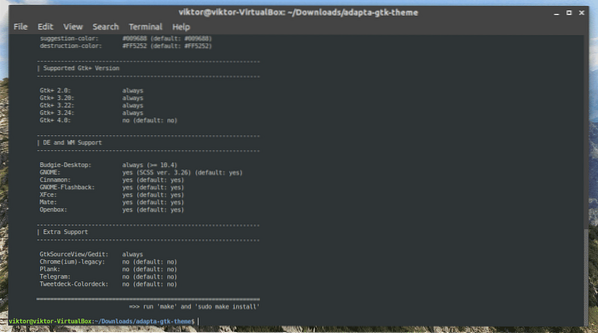
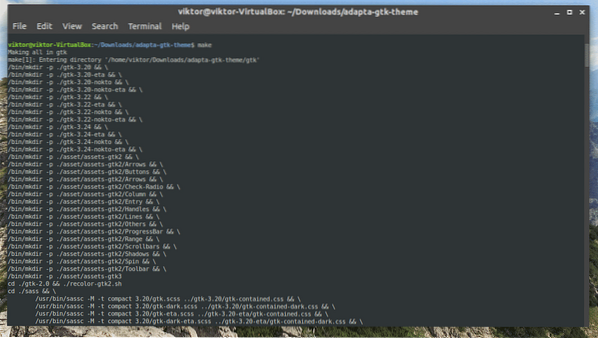
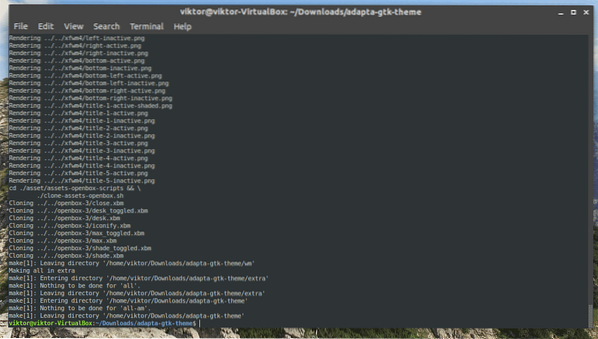
Kompletna instalacija
Kada zgrada završi, pokrenite sljedeću naredbu za dovršetak instalacije.
sudo make install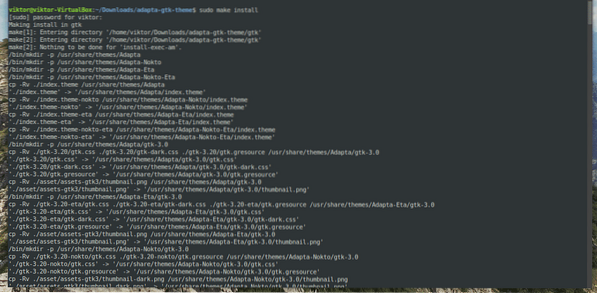
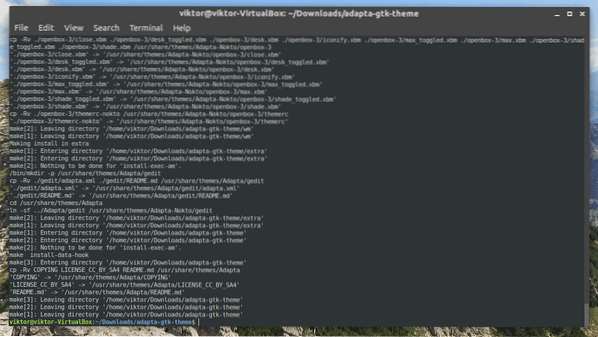
Voila! Instalacija završena!
Adapta PPA
Adapta također održava PPA spremište za Ubuntu i derivate. Omogućuje vam instaliranje teme Adapta izravno pomoću APT-a.
Dodajte Adapta PPA.
sudo add-apt-repozitorij ppa: tista / adapta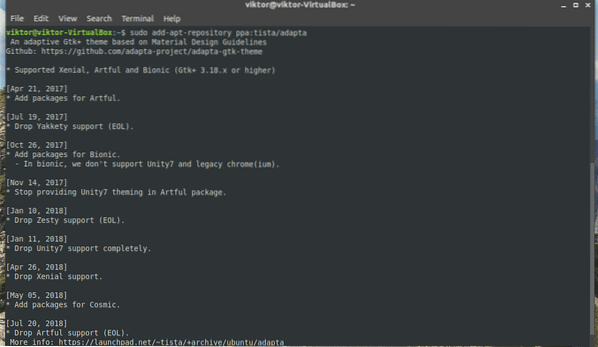
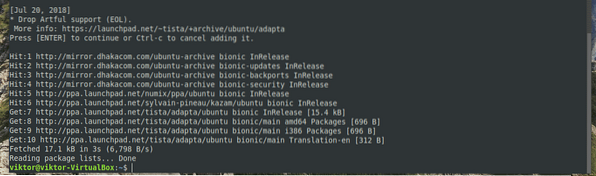
Kada se doda, ažurirajte APT predmemoriju.
sudo apt ažuriranje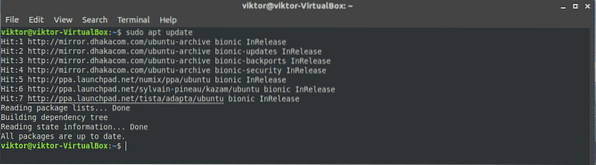
Sada pokrenite sljedeću APT naredbu za hvatanje teme Adapta GTK s PPA-a.
sudo apt instalirati adapta-gtk-theme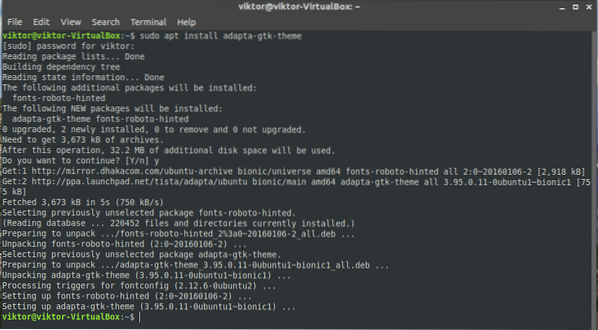
Deinstaliranje Adapte
Ako niste zadovoljni Adaptom ili ste iz nekog drugog razloga spremni deinstalirati temu, prilično je jednostavno. Ovisno o načinu instalacije koji ste slijedili, morate izvesti sljedeće naredbe za izvođenje radnje.
Deinstaliraj iz izvora
Promijenite trenutni direktorij terminala u izvorni.
CDSada izvedite naredbu deinstalacije.
sudo make uninstall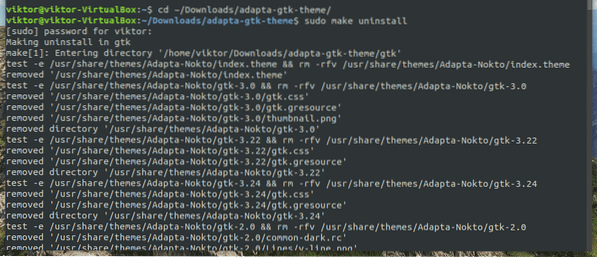
APT
Ako ste Adaptu instalirali s PPA-a, samo recite APT-u da izvrši deinstalaciju umjesto vas.
sudo apt ukloni adapta-gtk-theme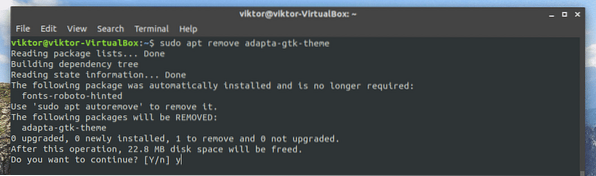
KDE instalacija
Adapta je GTK tema. Međutim, KDE ne koristi GTK kao tematski pokretač. Ako želite uživati u Adapti u svom KDE sustavu, tada morate instalirati temu iz Adapta KDE-a.
Postoje 2 načina za instaliranje Adapta KDE.
Adapta KDE PPA
PPA je najlakši način instaliranja teme. Pokrenite sljedeću naredbu za dodavanje PPA-a:
sudo add-apt-repozitorij ppa: papirus / papirusZatim osvježite APT predmemoriju.
sudo apt ažuriranjeNa kraju, instalirajte temu Adapta KDE.
sudo apt-get install --install-preporučuje adapta-kdeInstalirajte skriptu
Samo pokrenite sljedeću naredbu u terminalu.
wget -qO- https: // sirovo.githubusercontent.com / PapirusDevelopmentTeam / adapta-kde /master / instalirati.sh | sh
Deinstalacija
Ako želite deinstalirati Adapta KDE, pokrenite sljedeće naredbe prema načinu instalacije koji ste odabrali slijediti.
APT
sudo apt ukloniti adapta-kdeDeinstaliraj skriptu
wget -qO- https: // sirovo.githubusercontent.com / PapirusDevelopmentTeam / adapta-kde / master/instalirati.sh | deinstalirati = true sh
Aktiviranje teme Adapta
Za aktiviranje teme, ovisno o radnom okruženju koje koristite, morate slijediti različite pristupe.
- GNOME: Podešavanja GNOME-a >> Izgled >> odaberite "Adapta" iz "Applications".
- Xfce: Izbornik >> Postavke >> Izgled >> Stil >> odaberite “Adapta”.
- Cimet: Izbornik >> Izgled >> Postavke sustava >> Tema >> odaberite “Adapta”.
U mom slučaju koristim Ubuntu s GNOME-om.
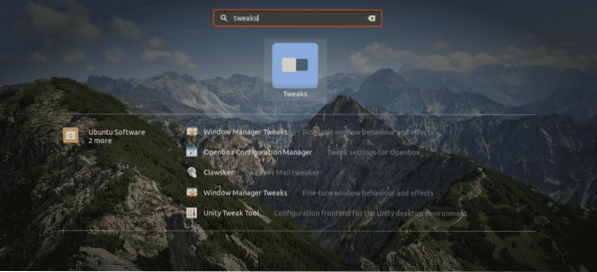
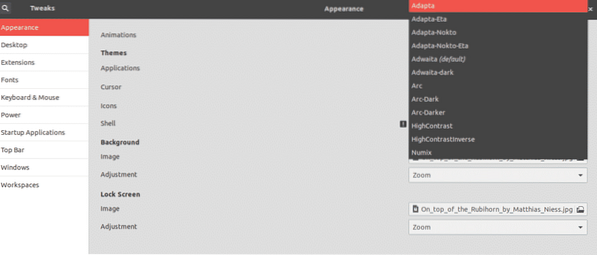
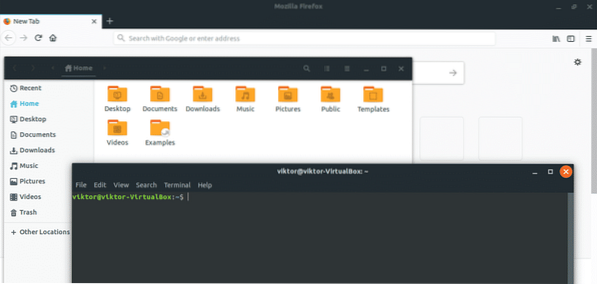
Završne misli
Postoji puno tema koje koriste GTK tematski motor. Velika je vjerojatnost da će većina njih savršeno raditi s Ubuntuom. U slučaju derivata Ubuntu, stvari možda neće funkcionirati glatko.
Ipak, zabavno je dobiti sve svoje omiljene teme i promijeniti ih u svoju omiljenu. Na ovaj način vam nikada neće dosaditi isto sučelje pozdravljajući vas dan za danom, mjesec za mjesecom i godinu za godinom! Možete se čak i prebaciti na drugo radno okruženje za potpuno osvježavanje!
Uživati!
 Phenquestions
Phenquestions


